JEEP GRAND CHEROKEE 2021 Návod k použití a údržbě (in Czech)
Manufacturer: JEEP, Model Year: 2021, Model line: GRAND CHEROKEE, Model: JEEP GRAND CHEROKEE 2021Pages: 424, velikost PDF: 7.2 MB
Page 371 of 424
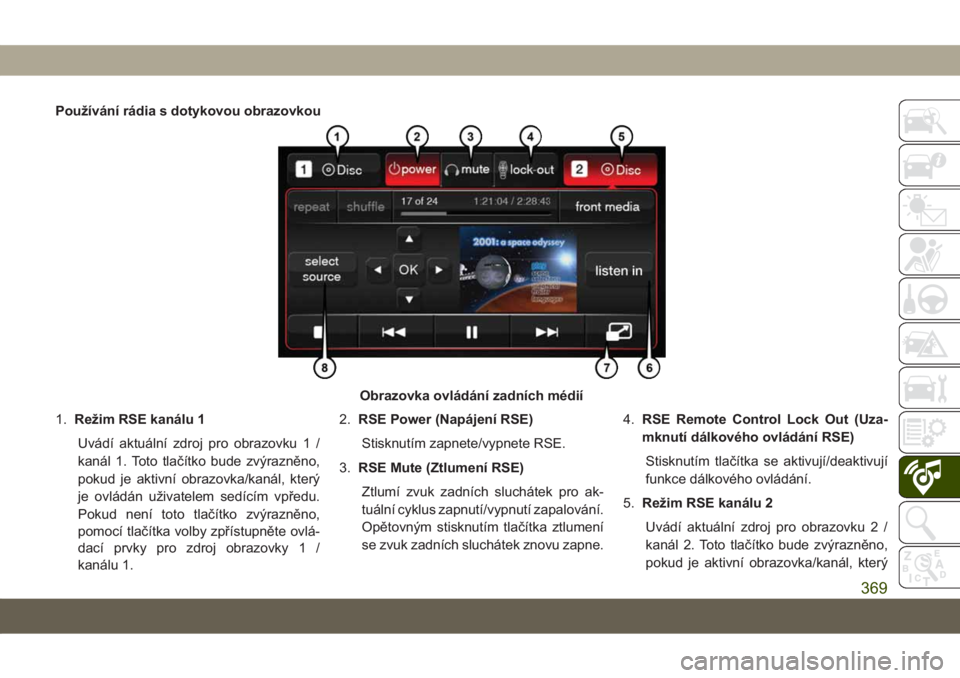
Používání rádia s dotykovou obrazovkou
1.Režim RSE kanálu 1
Uvádí aktuální zdroj pro obrazovku 1 /
kanál 1. Toto tlačítko bude zvýrazněno,
pokud je aktivní obrazovka/kanál, který
je ovládán uživatelem sedícím vpředu.
Pokud není toto tlačítko zvýrazněno,
pomocí tlačítka volby zpřístupněte ovlá-
dací prvky pro zdroj obrazovky 1 /
kanálu 1.2.RSE Power (Napájení RSE)
Stisknutím zapnete/vypnete RSE.
3.RSE Mute (Ztlumení RSE)
Ztlumí zvuk zadních sluchátek pro ak-
tuální cyklus zapnutí/vypnutí zapalování.
Opětovným stisknutím tlačítka ztlumení
se zvuk zadních sluchátek znovu zapne.4.RSE Remote Control Lock Out (Uza-
mknutí dálkového ovládání RSE)
Stisknutím tlačítka se aktivují/deaktivují
funkce dálkového ovládání.
5.Režim RSE kanálu 2
Uvádí aktuální zdroj pro obrazovku 2 /
kanál 2. Toto tlačítko bude zvýrazněno,
pokud je aktivní obrazovka/kanál, který
Obrazovka ovládání zadních médií
369
Page 372 of 424
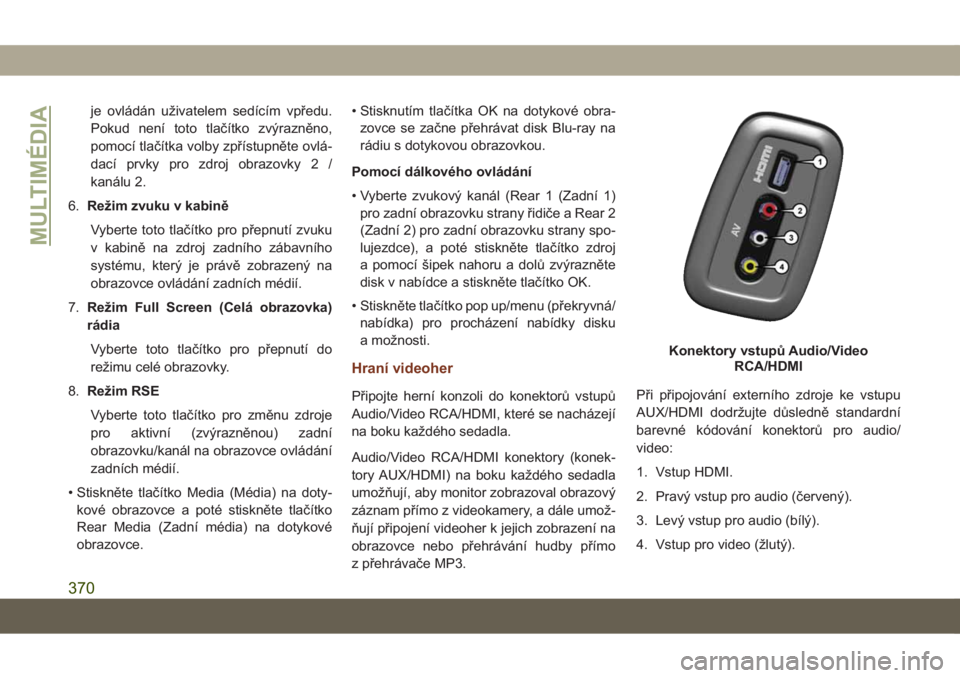
je ovládán uživatelem sedícím vpředu.
Pokud není toto tlačítko zvýrazněno,
pomocí tlačítka volby zpřístupněte ovlá-
dací prvky pro zdroj obrazovky 2 /
kanálu 2.
6.Režim zvuku v kabině
Vyberte toto tlačítko pro přepnutí zvuku
v kabině na zdroj zadního zábavního
systému, který je právě zobrazený na
obrazovce ovládání zadních médií.
7.Režim Full Screen (Celá obrazovka)
rádia
Vyberte toto tlačítko pro přepnutí do
režimu celé obrazovky.
8.Režim RSE
Vyberte toto tlačítko pro změnu zdroje
pro aktivní (zvýrazněnou) zadní
obrazovku/kanál na obrazovce ovládání
zadních médií.
• Stiskněte tlačítko Media (Média) na doty-
kové obrazovce a poté stiskněte tlačítko
Rear Media (Zadní média) na dotykové
obrazovce.• Stisknutím tlačítka OK na dotykové obra-
zovce se začne přehrávat disk Blu-ray na
rádiu s dotykovou obrazovkou.
Pomocí dálkového ovládání
• Vyberte zvukový kanál (Rear 1 (Zadní 1)
pro zadní obrazovku strany řidiče a Rear 2
(Zadní 2) pro zadní obrazovku strany spo-
lujezdce), a poté stiskněte tlačítko zdroj
a pomocí šipek nahoru a dolů zvýrazněte
disk v nabídce a stiskněte tlačítko OK.
• Stiskněte tlačítko pop up/menu (překryvná/
nabídka) pro procházení nabídky disku
a možnosti.
Hraní videoher
Připojte herní konzoli do konektorů vstupů
Audio/Video RCA/HDMI, které se nacházejí
na boku každého sedadla.
Audio/Video RCA/HDMI konektory (konek-
tory AUX/HDMI) na boku každého sedadla
umožňují, aby monitor zobrazoval obrazový
záznam přímo z videokamery, a dále umož-
ňují připojení videoher k jejich zobrazení na
obrazovce nebo přehrávání hudby přímo
z přehrávače MP3.Při připojování externího zdroje ke vstupu
AUX/HDMI dodržujte důsledně standardní
barevné kódování konektorů pro audio/
video:
1. Vstup HDMI.
2. Pravý vstup pro audio (červený).
3. Levý vstup pro audio (bílý).
4. Vstup pro video (žlutý).
Konektory vstupů Audio/Video
RCA/HDMI
MULTIMÉDIA
370
Page 373 of 424
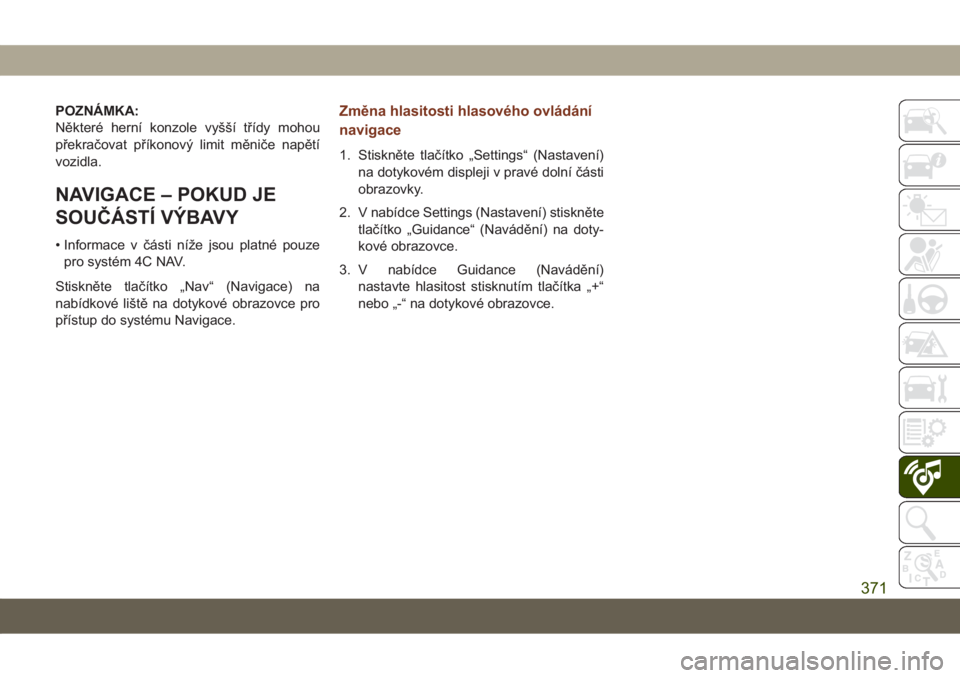
POZNÁMKA:
Některé herní konzole vyšší třídy mohou
překračovat příkonový limit měniče napětí
vozidla.
NAVIGACE – POKUD JE
SOUČÁSTÍ VÝBAVY
• Informace v části níže jsou platné pouze
pro systém 4C NAV.
Stiskněte tlačítko „Nav“ (Navigace) na
nabídkové liště na dotykové obrazovce pro
přístup do systému Navigace.
Změna hlasitosti hlasového ovládání
navigace
1. Stiskněte tlačítko „Settings“ (Nastavení)
na dotykovém displeji v pravé dolní části
obrazovky.
2. V nabídce Settings (Nastavení) stiskněte
tlačítko „Guidance“ (Navádění) na doty-
kové obrazovce.
3. V nabídce Guidance (Navádění)
nastavte hlasitost stisknutím tlačítka „+“
nebo „-“ na dotykové obrazovce.
371
Page 374 of 424
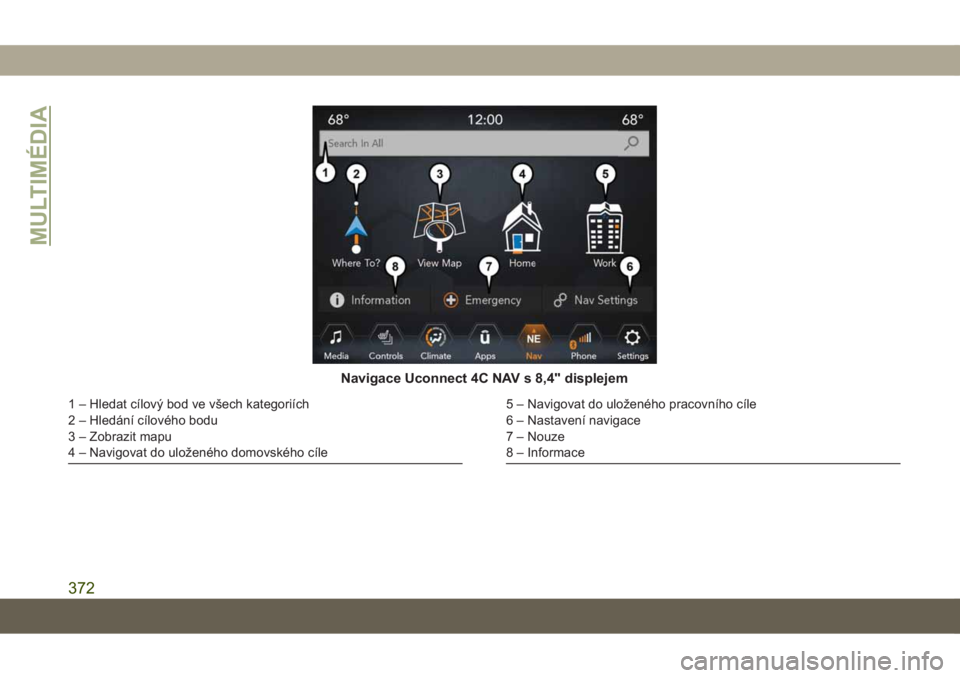
Navigace Uconnect 4C NAV s 8,4" displejem
1 – Hledat cílový bod ve všech kategoriích
2 – Hledání cílového bodu
3 – Zobrazit mapu
4 – Navigovat do uloženého domovského cíle5 – Navigovat do uloženého pracovního cíle
6 – Nastavení navigace
7 – Nouze
8 – Informace
MULTIMÉDIA
372
Page 375 of 424
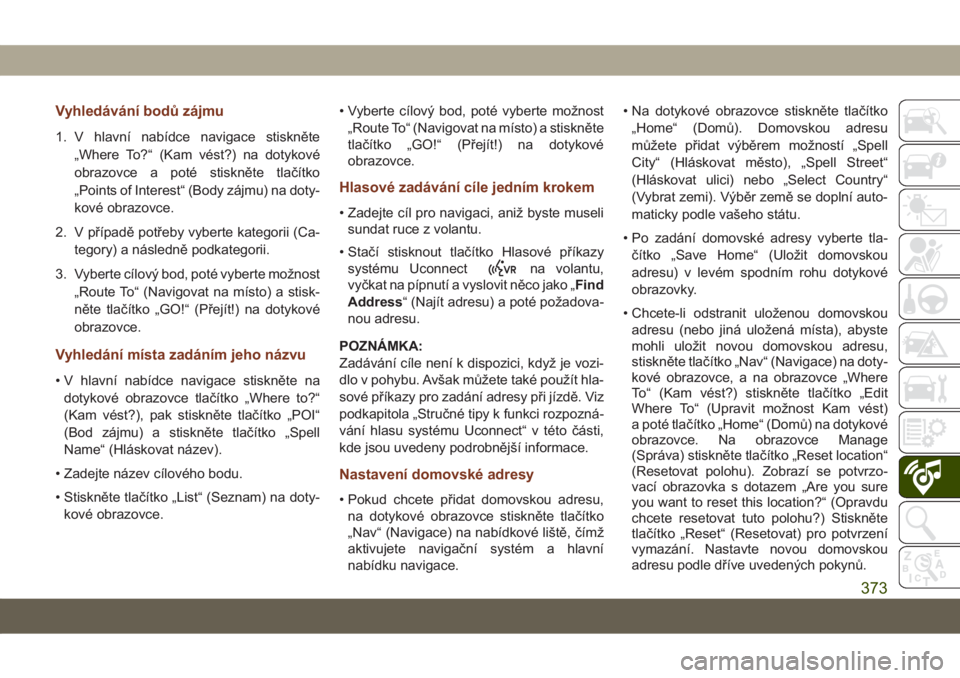
Vyhledávání bodů zájmu
1. V hlavní nabídce navigace stiskněte
„Where To?“ (Kam vést?) na dotykové
obrazovce a poté stiskněte tlačítko
„Points of Interest“ (Body zájmu) na doty-
kové obrazovce.
2. V případě potřeby vyberte kategorii (Ca-
tegory) a následně podkategorii.
3. Vyberte cílový bod, poté vyberte možnost
„Route To“ (Navigovat na místo) a stisk-
něte tlačítko „GO!“ (Přejít!) na dotykové
obrazovce.
Vyhledání místa zadáním jeho názvu
• V hlavní nabídce navigace stiskněte na
dotykové obrazovce tlačítko „Where to?“
(Kam vést?), pak stiskněte tlačítko „POI“
(Bod zájmu) a stiskněte tlačítko „Spell
Name“ (Hláskovat název).
• Zadejte název cílového bodu.
• Stiskněte tlačítko „List“ (Seznam) na doty-
kové obrazovce.• Vyberte cílový bod, poté vyberte možnost
„Route To“ (Navigovat na místo) a stiskněte
tlačítko „GO!“ (Přejít!) na dotykové
obrazovce.
Hlasové zadávání cíle jedním krokem
• Zadejte cíl pro navigaci, aniž byste museli
sundat ruce z volantu.
• Stačí stisknout tlačítko Hlasové příkazy
systému Uconnect
na volantu,
vyčkat na pípnutí a vyslovit něco jako „Find
Address“ (Najít adresu) a poté požadova-
nou adresu.
POZNÁMKA:
Zadávání cíle není k dispozici, když je vozi-
dlo v pohybu. Avšak můžete také použít hla-
sové příkazy pro zadání adresy při jízdě. Viz
podkapitola „Stručné tipy k funkci rozpozná-
vání hlasu systému Uconnect“ v této části,
kde jsou uvedeny podrobnější informace.
Nastavení domovské adresy
• Pokud chcete přidat domovskou adresu,
na dotykové obrazovce stiskněte tlačítko
„Nav“ (Navigace) na nabídkové liště, čímž
aktivujete navigační systém a hlavní
nabídku navigace.• Na dotykové obrazovce stiskněte tlačítko
„Home“ (Domů). Domovskou adresu
můžete přidat výběrem možností „Spell
City“ (Hláskovat město), „Spell Street“
(Hláskovat ulici) nebo „Select Country“
(Vybrat zemi). Výběr země se doplní auto-
maticky podle vašeho státu.
• Po zadání domovské adresy vyberte tla-
čítko „Save Home“ (Uložit domovskou
adresu) v levém spodním rohu dotykové
obrazovky.
• Chcete-li odstranit uloženou domovskou
adresu (nebo jiná uložená místa), abyste
mohli uložit novou domovskou adresu,
stiskněte tlačítko „Nav“ (Navigace) na doty-
kové obrazovce, a na obrazovce „Where
To“ (Kam vést?) stiskněte tlačítko „Edit
Where To“ (Upravit možnost Kam vést)
a poté tlačítko „Home“ (Domů) na dotykové
obrazovce. Na obrazovce Manage
(Správa) stiskněte tlačítko „Reset location“
(Resetovat polohu). Zobrazí se potvrzo-
vací obrazovka s dotazem „Are you sure
you want to reset this location?“ (Opravdu
chcete resetovat tuto polohu?) Stiskněte
tlačítko „Reset“ (Resetovat) pro potvrzení
vymazání. Nastavte novou domovskou
adresu podle dříve uvedených pokynů.
373
Page 376 of 424
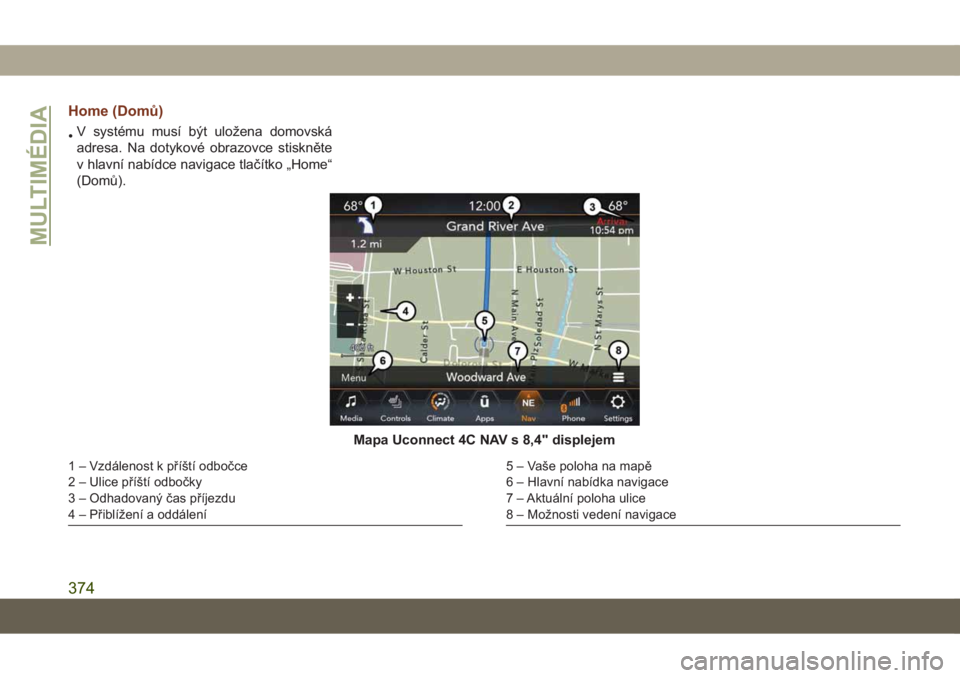
Home (Domů)
•V systému musí být uložena domovská
adresa. Na dotykové obrazovce stiskněte
v hlavní nabídce navigace tlačítko „Home“
(Domů).
Mapa Uconnect 4C NAV s 8,4" displejem
1 – Vzdálenost k příští odbočce
2 – Ulice příští odbočky
3 – Odhadovaný čas příjezdu
4 – Přiblížení a oddálení5 – Vaše poloha na mapě
6 – Hlavní nabídka navigace
7 – Aktuální poloha ulice
8 – Možnosti vedení navigace
MULTIMÉDIA
374
Page 377 of 424
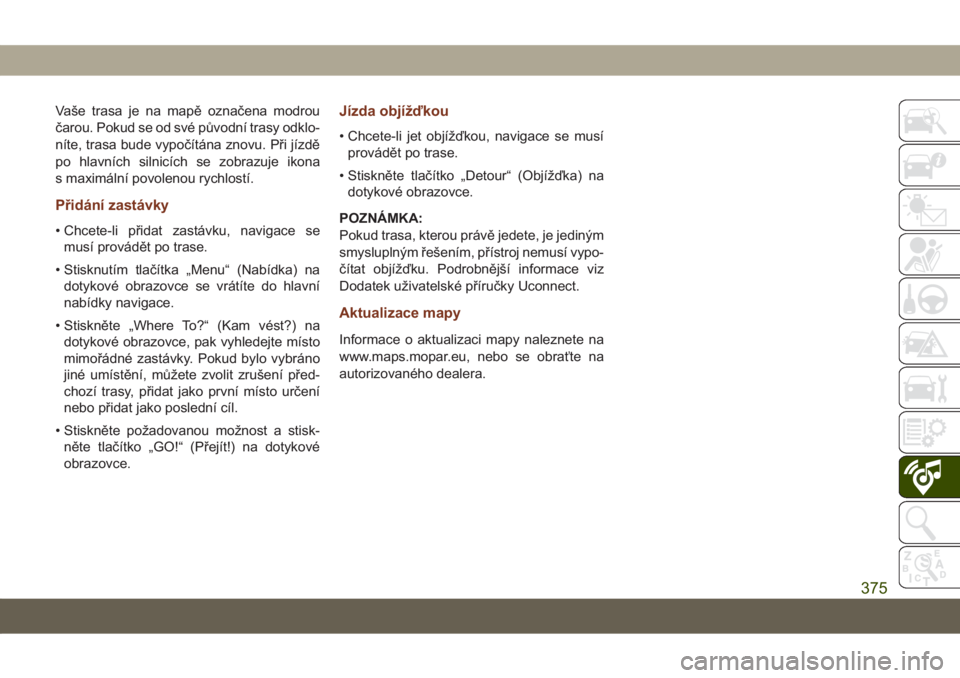
Vaše trasa je na mapě označena modrou
čarou. Pokud se od své původní trasy odklo-
níte, trasa bude vypočítána znovu. Při jízdě
po hlavních silnicích se zobrazuje ikona
s maximální povolenou rychlostí.
Přidání zastávky
• Chcete-li přidat zastávku, navigace se
musí provádět po trase.
• Stisknutím tlačítka „Menu“ (Nabídka) na
dotykové obrazovce se vrátíte do hlavní
nabídky navigace.
• Stiskněte „Where To?“ (Kam vést?) na
dotykové obrazovce, pak vyhledejte místo
mimořádné zastávky. Pokud bylo vybráno
jiné umístění, můžete zvolit zrušení před-
chozí trasy, přidat jako první místo určení
nebo přidat jako poslední cíl.
• Stiskněte požadovanou možnost a stisk-
něte tlačítko „GO!“ (Přejít!) na dotykové
obrazovce.
Jízda objížďkou
• Chcete-li jet objížďkou, navigace se musí
provádět po trase.
• Stiskněte tlačítko „Detour“ (Objížďka) na
dotykové obrazovce.
POZNÁMKA:
Pokud trasa, kterou právě jedete, je jediným
smysluplným řešením, přístroj nemusí vypo-
čítat objížďku. Podrobnější informace viz
Dodatek uživatelské příručky Uconnect.
Aktualizace mapy
Informace o aktualizaci mapy naleznete na
www.maps.mopar.eu, nebo se obraťte na
autorizovaného dealera.
375
Page 378 of 424
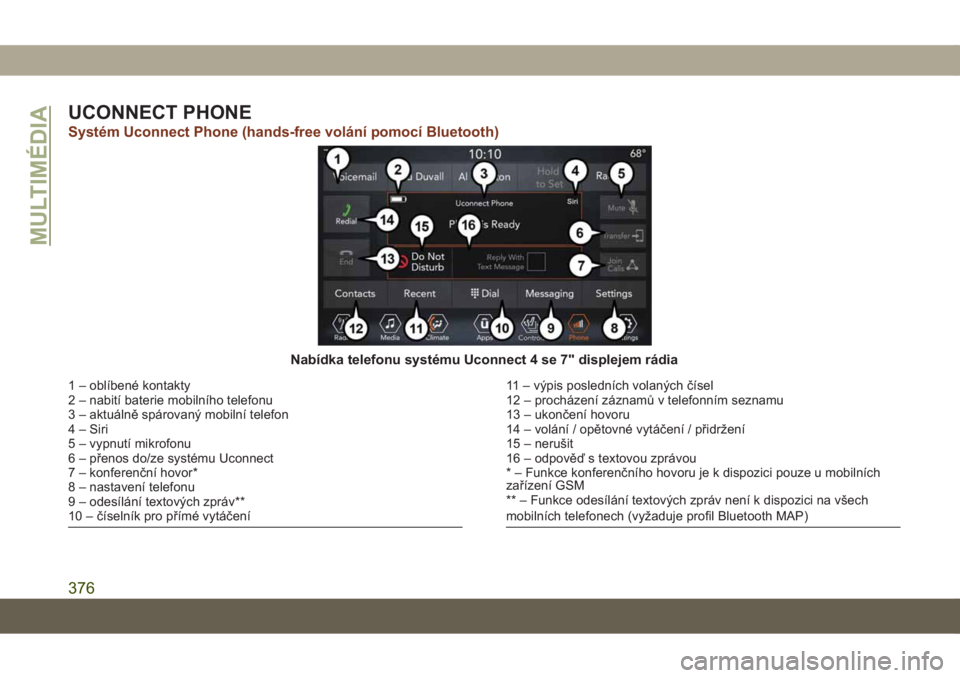
UCONNECT PHONE
Systém Uconnect Phone (hands-free volání pomocí Bluetooth)
Nabídka telefonu systému Uconnect 4 se 7" displejem rádia
1 – oblíbené kontakty
2 – nabití baterie mobilního telefonu
3 – aktuálně spárovaný mobilní telefon
4 – Siri
5 – vypnutí mikrofonu
6 – přenos do/ze systému Uconnect
7 – konferenční hovor*
8 – nastavení telefonu
9 – odesílání textových zpráv**
10 – číselník pro přímé vytáčení11 – výpis posledních volaných čísel
12 – procházení záznamů v telefonním seznamu
13 – ukončení hovoru
14 – volání / opětovné vytáčení / přidržení
15 – nerušit
16 – odpověď s textovou zprávou
* – Funkce konferenčního hovoru je k dispozici pouze u mobilních
zařízení GSM
** – Funkce odesílání textových zpráv není k dispozici na všech
mobilních telefonech (vyžaduje profil Bluetooth MAP)
MULTIMÉDIA
376
Page 379 of 424
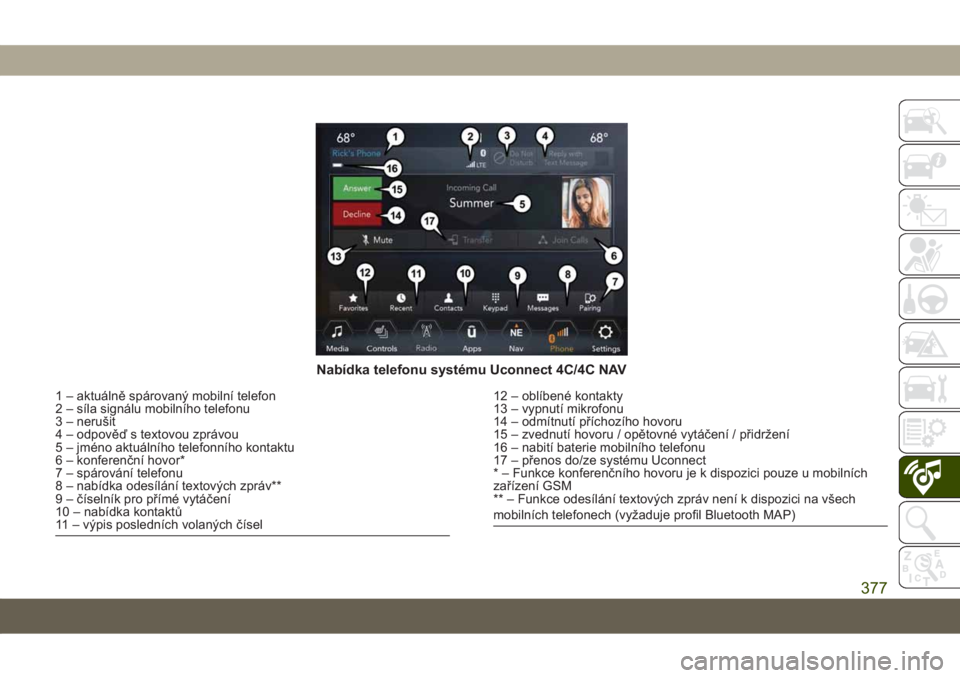
Nabídka telefonu systému Uconnect 4C/4C NAV
1 – aktuálně spárovaný mobilní telefon
2 – síla signálu mobilního telefonu
3 – nerušit
4 – odpověď s textovou zprávou
5 – jméno aktuálního telefonního kontaktu
6 – konferenční hovor*
7 – spárování telefonu
8 – nabídka odesílání textových zpráv**
9 – číselník pro přímé vytáčení
10 – nabídka kontaktů
11 – výpis posledních volaných čísel12 – oblíbené kontakty
13 – vypnutí mikrofonu
14 – odmítnutí příchozího hovoru
15 – zvednutí hovoru / opětovné vytáčení / přidržení
16 – nabití baterie mobilního telefonu
17 – přenos do/ze systému Uconnect
* – Funkce konferenčního hovoru je k dispozici pouze u mobilních
zařízení GSM
** – Funkce odesílání textových zpráv není k dispozici na všech
mobilních telefonech (vyžaduje profil Bluetooth MAP)
377
Page 380 of 424
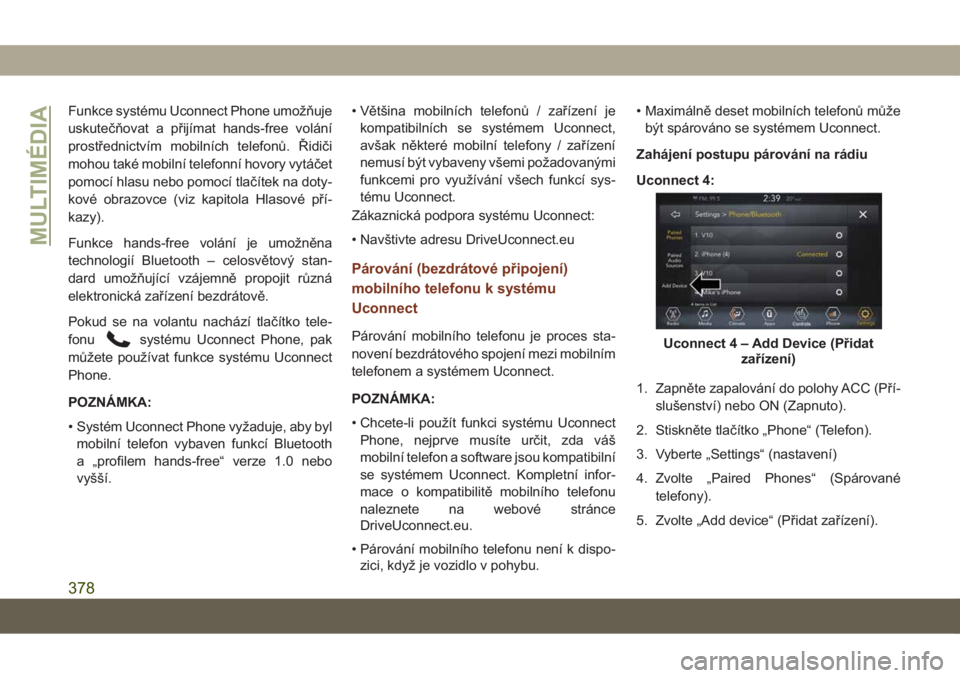
Funkce systému Uconnect Phone umožňuje
uskutečňovat a přijímat hands-free volání
prostřednictvím mobilních telefonů. Řidiči
mohou také mobilní telefonní hovory vytáčet
pomocí hlasu nebo pomocí tlačítek na doty-
kové obrazovce (viz kapitola Hlasové pří-
kazy).
Funkce hands-free volání je umožněna
technologií Bluetooth – celosvětový stan-
dard umožňující vzájemně propojit různá
elektronická zařízení bezdrátově.
Pokud se na volantu nachází tlačítko tele-
fonu
systému Uconnect Phone, pak
můžete používat funkce systému Uconnect
Phone.
POZNÁMKA:
• Systém Uconnect Phone vyžaduje, aby byl
mobilní telefon vybaven funkcí Bluetooth
a „profilem hands-free“ verze 1.0 nebo
vyšší.• Většina mobilních telefonů / zařízení je
kompatibilních se systémem Uconnect,
avšak některé mobilní telefony / zařízení
nemusí být vybaveny všemi požadovanými
funkcemi pro využívání všech funkcí sys-
tému Uconnect.
Zákaznická podpora systému Uconnect:
• Navštivte adresu DriveUconnect.eu
Párování (bezdrátové připojení)
mobilního telefonu k systému
Uconnect
Párování mobilního telefonu je proces sta-
novení bezdrátového spojení mezi mobilním
telefonem a systémem Uconnect.
POZNÁMKA:
• Chcete-li použít funkci systému Uconnect
Phone, nejprve musíte určit, zda váš
mobilní telefon a software jsou kompatibilní
se systémem Uconnect. Kompletní infor-
mace o kompatibilitě mobilního telefonu
naleznete na webové stránce
DriveUconnect.eu.
• Párování mobilního telefonu není k dispo-
zici, když je vozidlo v pohybu.• Maximálně deset mobilních telefonů může
být spárováno se systémem Uconnect.
Zahájení postupu párování na rádiu
Uconnect 4:
1. Zapněte zapalování do polohy ACC (Pří-
slušenství) nebo ON (Zapnuto).
2. Stiskněte tlačítko „Phone“ (Telefon).
3. Vyberte „Settings“ (nastavení)
4. Zvolte „Paired Phones“ (Spárované
telefony).
5. Zvolte „Add device“ (Přidat zařízení).Uconnect 4 – Add Device (Přidat
zařízení)
MULTIMÉDIA
378